将身份证复印到一页上
可以连续将卡片大小的原稿(如身份证)复印到一张纸上。
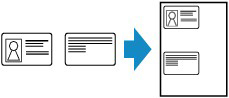
-
在主页屏幕上选择
 复印。
复印。 -
选择
 身份证复印。
身份证复印。 -
检查屏幕上的说明,然后选择OK。
-
根据需要指定设置。
选择份数以显示指定份数的屏幕。
有关份数以外的设置项目:
 注释
注释-
如果在复印待机屏幕上选择了预览,可以检查正面的打印结果。
-
-
按彩色按钮执行彩色复印,或按黑白按钮执行黑白复印。
出现以下屏幕。

-
按照屏幕上的说明将身份证放置在稿台玻璃上,然后选择扫描。
扫描正面后,出现以下屏幕。

-
按照屏幕上的说明将身份证放置在稿台玻璃上,然后选择扫描。
打印机开始复印。
复印完成后取出稿台玻璃上的身份证。
使用预览屏幕检查正面的打印结果
将原稿放置在稿台玻璃前选择预览,触摸屏上会显示如何放置原稿。 按照屏幕上的说明放置原稿并选择扫描显示预览屏幕以检查正面的打印结果。
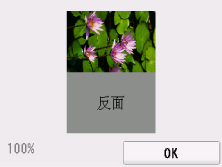
选择预览屏幕上的OK返回至复印待机屏幕。
按彩色或黑白按钮开始扫描正面。

